xp系统每次登录QQ都会自动运行QQ宠物的步骤
发布日期:2019-08-22 作者:老友系统 来源:http://www.g9yh.com
今天和大家分享一下xp系统每次登录QQ都会自动运行QQ宠物问题的解决方法,在使用xp系统的过程中经常不知道如何去解决xp系统每次登录QQ都会自动运行QQ宠物的问题,有什么好的办法去解决xp系统每次登录QQ都会自动运行QQ宠物呢?小编教你只需要1、大多数朋友都见过下图这个界面吧,小编不得不说这是个很难得选择,尤为麻烦,所以给大家讲一下怎么关闭; 2、首先,进入QQ的主界面,如下图所示,然后根据小编箭头标注的方向找到设置的地方,点击设置;就可以了。下面小编就给小伙伴们分享一下xp系统每次登录QQ都会自动运行QQ宠物的详细步骤:
具体方法如下:
1、大多数朋友都见过下图这个界面吧,小编不得不说这是个很难得选择,尤为麻烦,所以给大家讲一下怎么关闭;

2、首先,进入QQ的主界面,如下图所示,然后根据小编箭头标注的方向找到设置的地方,点击设置;
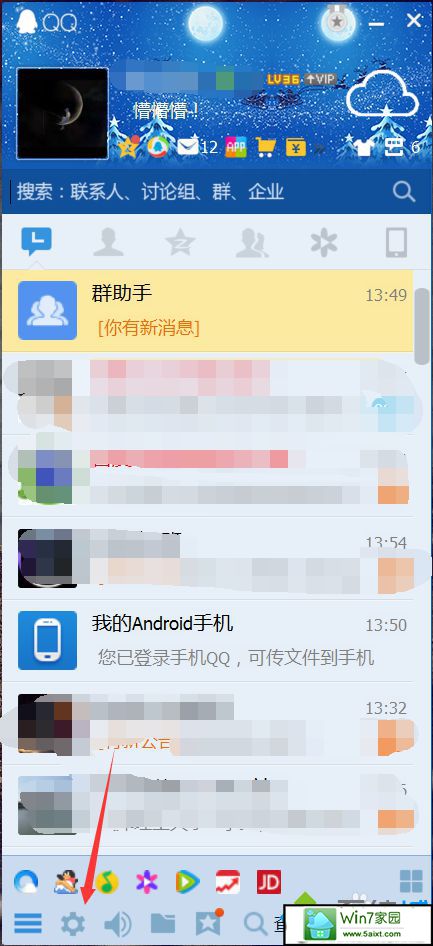
3、经过上步骤之后,会进入如下界面,接着大家点击箭头指向的“登录”选项,进入登录选项的主界面;
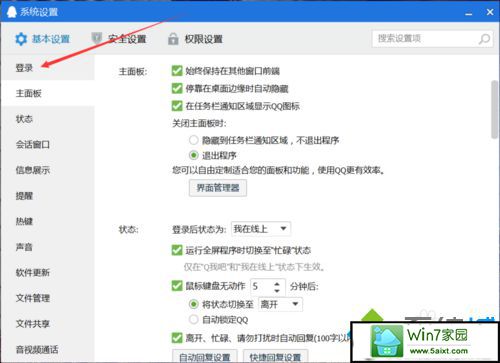
4、紧接着,大家点击如下图所示的“登录自动运行QQ宠物”,取消QQ宠物的登录自动运行设置;
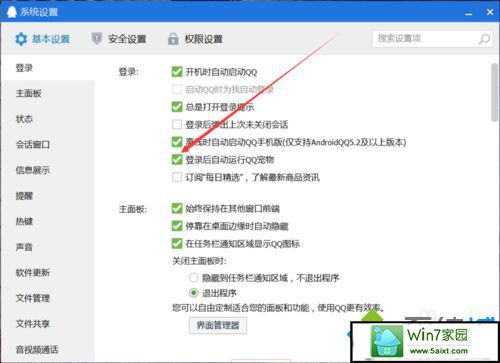
5、然后大家再次进入自己的QQ,如下,登录自己的QQ,就会发现,烦人的QQ小宠物就会不见了。
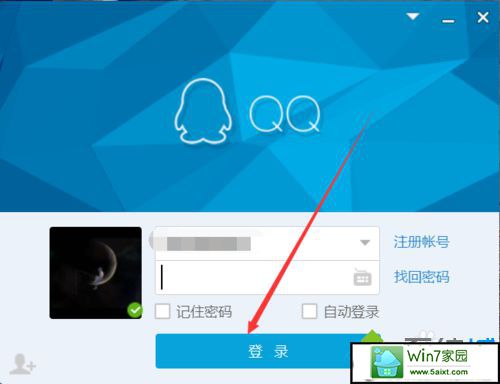
上述教程就是xp系统每次登录QQ都会自动运行QQ宠物的解决方法,设置之后,我们会发现下次登录QQ时宠物就不会自动运行了,希望此方法能够帮助到有需要的用户。
我要分享:
热门教程资讯推荐
- 1技术员为你win10系统玩《热血无赖》游戏突然闪退的教程
- 2笔者还原win10系统打不开ps软件的教程
- 3如何还原win10系统进入待机出现蓝屏的方案
- 4技术员修复win10系统磁盘都不见了的步骤
- 5主编研习win10系统开机时出现windows setup的步骤
- 6大神传授win10系统资源管理器不显示菜单栏的步骤
- 7大神详解win10系统安装framework4.5失败的教程
- 8传授win10系统打开Excel提示“配置标识不正确,系统无法开始服务
- 9细说win10系统玩极限巅峰游戏出现闪退的方案
- 10大师处理win10系统无法切换到搜狗输入法的技巧
- 11老司机细说win10系统出现sgtool.exe应用程序错误的方法
- 12技术员操作win10系统桌面图标变成一样的步骤